連絡先を削除し、削除されたWhatsApp連絡先を復元する
WhatsAppで友達にメッセージを送信しようとしていますが、友達が見つかりませんでした。 アプリの名簿に連絡先がないことに気づきました。 WhatsAppの連絡先を削除する方法は知っていますが、削除されたWhatsAppの連絡先を復元する方法がわかりませんか?
WhatsAppは、世界中に数百万人のユーザーがいる一流のソーシャルメッセージングアプリです。 友達と話したい場合でも、親戚とチャットしたい場合でも、WhatsAppはすべてをお手伝いします。 WhatsAppには電話の連絡先と同様の連絡先も保存されており、連絡先がリストに保存されている場合にのみ話すことができます。 残念ながら、多くの場合、さまざまな理由でWhatsAppの連絡先が失われる可能性があります。
過去にWhatsAppの連絡先を意図的に削除したか、データの損失が原因で連絡先がWhatsAppに存在しなくなった可能性があります。 理由が何であれ、ユーザーはほとんどの場合、削除されたWhatsAppの連絡先を復元したいと考えています。
パート1:WhatsAppから連絡先を削除する方法は?
誰かがWhatsAppの連絡先をブロックしたい、またはWhatsAppから連絡先を削除したい理由はたくさんあります。 たとえば、連絡先と連絡が取れなくなったり、誰かを知らなくなったりしたために、連絡先を削除したい場合があります。 さらに、メモリがいっぱいになったため、WhatsAppの連絡先を削除したいとします。
WhatsAppから連絡先を削除しますか? しかし、WhatsAppから誰かを削除する方法がわかりませんか?
はいの場合、この部分は役に立ちます。 ここでは、AndroidユーザーとiOSユーザーの両方のWhatsAppから連絡先を削除する方法について説明しました。
1.1Androidユーザーの場合
Androidスマートフォンを所有していて、WhatsAppから連絡先を削除する方法を知りたい場合は、次の手順に従ってください。
- まず、AndroidデバイスでWhatsAppを開く必要があります。
- 次に、[チャット]をタップしてから、右上隅にある鉛筆アイコンをクリックします。
- この後、削除したい連絡先をクリックして、名前をタップします。
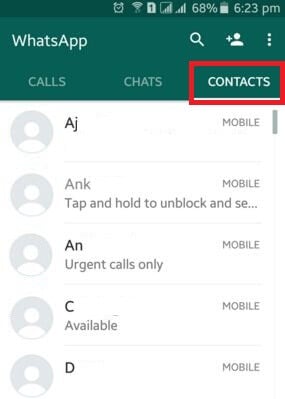
- 画面の右上隅にある[編集]をクリックします。
- [連絡先を削除]をタップします。
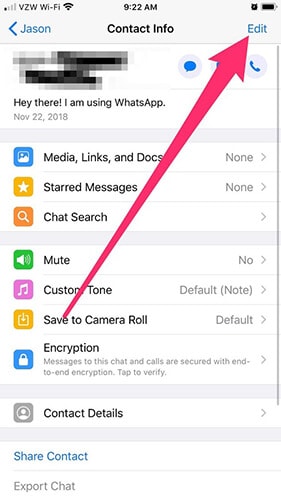
- ここでも、ポップアップウィンドウで[連絡先の削除]をタップする必要があります。
WhatsAppから連絡先を削除する別の方法は、電話リストから連絡先を削除することです。
これは、AndroidデバイスのWhatsAppから連絡先を簡単に削除する方法です。
1.2iOSユーザーの場合
今日、多くの人々がその機能とプライバシー保護機能のためにiPhoneを使用しています。 また、これらの電話はデザインと外観でも有名です。
ただし、iPhoneを初めて使用する場合は、WhatsAppから連絡先を削除するのが難しい場合があります。 以下は、WhatsApp連絡先リストから誰かを削除するために実行できる手順です。
- まず、連絡先アプリを開き、iPhone画面の下部にある連絡先アイコンをクリックします。
- または、アプリセクションのアドレス帳アイコンを選択して連絡先を開くこともできます。
- 次に、WhatsAppから削除する連絡先を選択します。
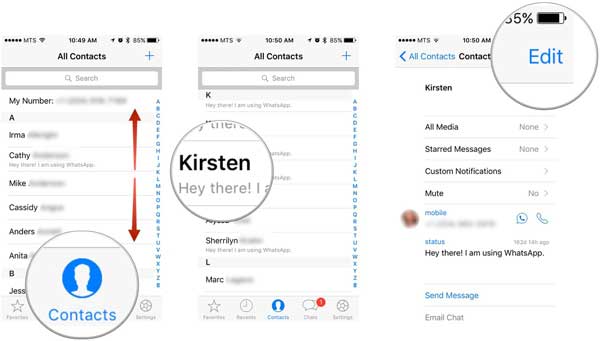
- 連絡先を選択したら、連絡先カードの左上隅にある[編集]オプションをタップします。 これにより、必要に応じて連絡先を変更できます。
- 連絡先を削除するには、下にスクロールして、左下隅にある[連絡先の削除]オプションをクリックします。
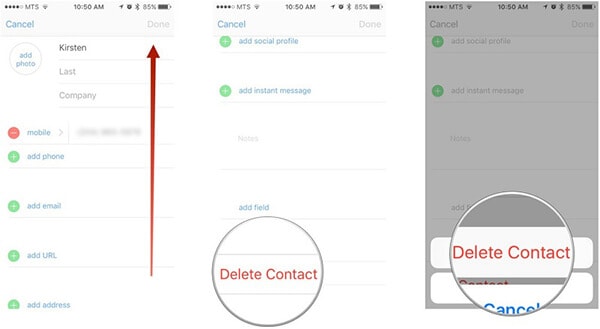
- この後、iPhoneは再び確認を求めます。
- ここで、確認のために、[連絡先の削除]オプションをもう一度タップします。
とても簡単です! これで、iPhoneのWhatsAppから連絡先を簡単に削除できます。
パート2:削除されたWhatsAppの連絡先を回復する方法は?
削除されたWhatsAppの連絡先を回復するのに役立つ多くの優れたツールがあります。 この目的に役立つ最も効果的なスマートフォンツールのいくつか、そしておそらくそれ以上のものを以下に示します。
方法1:アドレス帳を介して削除されたWhatsAppの連絡先を回復する
Gmailアドレス帳の復元
Androidスマートフォンを使用していて、デバイスでGoogle連絡先の同期が有効になっている場合は、削除されたWhatsApp連絡先をAndroidスマートフォンから復元できます。
これを行うには、次の手順に従います。
- まず、Androidの設定に移動し、Googleを見つけます。
- 次に、Gmailアドレスを選択し、そのアドレスの[連絡先]タブがアクティブかどうかを確認します。
- スマートフォンが連絡先をGmailアドレスと同期する場合は、削除された連絡先の復元を試みることができます。
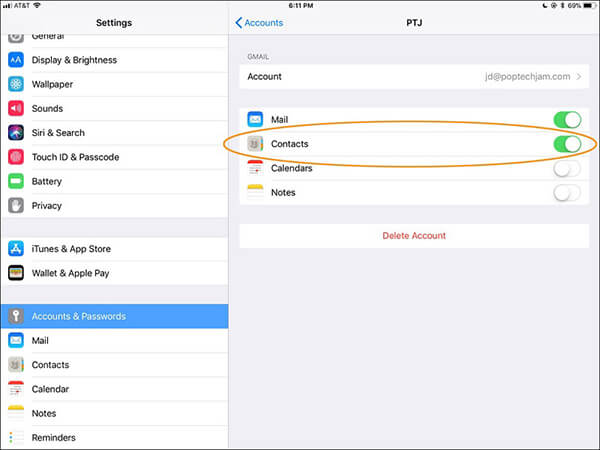
- このためには、アドレス帳を以前の状態に戻す必要があります。
- この後、Googleコンタクトサービスに接続し、アカウントでログインします。
- 次に、左側のサイドバーにあるその他のアイテムをクリックしてから、下部にある変更オプションをタップします。
- ページのボックスで、1時間前から1か月までのアドレス帳を返却する日付を選択します。

- この後、確認アイコンをクリックします。
それだ! これで、スマートフォンでGoogle電話帳の同期が有効になっている場合、連絡先が復元されます。 ただし、変更を確認するには、数分待つ必要がある場合があります。
iCloudアドレス帳の復元
iPhoneを使用している場合は、WhatsAppから削除した連絡先を復元できます。 このためには、デフォルトでiCloudとのアドレスブックの同期が有効になっていることを確認する必要があります。
iPhoneで削除されたWhatsAppの連絡先を復元するには、次の手順に従います。
- まず、iPhoneのアドレス帳がiCloudと同期しているかどうかを確認する必要があります。
- これを行うには、iOSの[設定]メニューに移動し、上部にある自分の名前をクリックして、iCloudに移動します。 トグルが[連絡先]オプションの横にある場合、同期オプションがアクティブになっています。

- iCloudのアクティベーションを確認したら、iCloudWebサイトに接続します。
- 次に、Apple IDでログインし、最初に自分の名前をタップします。
- この後、メニューからiCloud設定に移動します。

- ページで、下にスクロールして[連絡先の復元]オプションをタップし、アドレス帳のバックアップを見つけます。
- 次に、[復元]エントリをタップします。
- この後、iPhoneで変更が行われるまで数分待つ必要があります。
最後に、削除されたWhatsAppの連絡先をiCloud経由で復元または復元できます。
方法2:DrFoneTool –WhatsApp転送
削除されたWhatsAppの連絡先を回復するもうXNUMXつの驚くべき方法は、サードパーティのツールを使用することです。 そして、あなたが最高のサードパーティツールを探しているとき、何よりも優れているものはありません DrFoneTool – WhatsApp Transfer.

これは、AndroidおよびiOS用のWhatsApp連絡先をバックアップおよび復元するための安全で信頼性の高いツールです。 最良の部分は、データの転送、WhatsAppチャットのバックアップ、および後でそれらの復元に役立つことです。 また、WhatsAppの連絡先をバックアップまたは復元する簡単な方法を提供します。
Dr. Fone – WhatsApp Transferの助けを借りて、すべてのWhatsAppチャット、メッセージ、およびドキュメントをワンクリックでシステムに保存できます。 また、WhatsAppデータをあるデバイスから別のデバイスに転送することもできます。
後で、バックアップコンテンツをプレビューし、データの選択的な転送を実行することもできます。 WhatsAppに加えて、Kik、WeChat、Line、およびViberチャットのバックアップを取ることもできます。
DrFoneTool – WhatsApp Transferを使用して、削除したWhatsApp連絡先を復元しますか?
はいの場合は、次の手順に従います。
WhatsAppデータのバックアップ
- まず、公式サイトからシステムにDrFoneTool –WhatsAppTransferをダウンロードする必要があります。
- ダウンロード後、インストールしてください。
- DrFoneTool – WhatsApp Transferを起動し、メインウィンドウから[ソーシャルアプリの復元]オプションをクリックします。
- 次に、本物のケーブルを使用してAndroidまたはiOSデバイスをシステムに接続します。
- この後、左側のパネルにある[WhatsApp]タブに移動し、[WhatsAppメッセージのバックアップ]オプションをクリックします。

- これで、ツールは連絡先を含むすべてのWhatsAppデータの自動バックアップを開始します。
- DrFoneToolがWhatsAppの連絡先をシステムに保存するため、しばらく待つ必要があります。
- バックアッププロセスが完了すると、通知が届きます。

- これで、バックアップコンテンツを表示でき、転送が完了したときにデバイスを安全に取り外すこともできます。
連絡先を復元する
ファイルの詳細を表示し、続行するファイルを選択します。
- この後、WhatsAppの連絡先を復元するときはいつでも、ターゲットデバイスをシステムに接続します。 次に、DrFoneTool – WhatsApp Transferを起動し、WhatsAppセクションに移動します。
- 画面に表示されるオプションから、WhatsAppデータを復元することを選択します。
- インターフェイスには、メッセージや連絡先など、既存のすべてのバックアップファイルのリストが表示されます。
- すぐに、ツールはバックアップコンテンツを自動的にフェッチし、それらを復元するのに役立ちます。
- WhatsAppチャットだけでなく、さまざまな連絡先からの添付ファイルもプレビューできます。
- 最後に、選択したデータを選択して、ターゲットデバイスに復元できます。
とても簡単! WhatsAppデータのバックアップを簡単に作成し、後で簡単に復元できます。 DrFoneTool – WhatsApp Transferは、WhatsAppデータバックアップのニーズに対応する優れたツールです。 AndroidやiOSデバイスの技術的な知識がなくても簡単に使用できます。
最後の言葉
上記の記事から、削除されたWhatsAppの連絡先を復元する方法を学んだことを願っています。 AndroidとiPhoneのどちらのデバイスを使用するかは関係ありません。削除されたWhatsAppの連絡先は、DrFoneTool –WhatsAppTransferを使用してすぐに復元できます。 さらに、バックアップデータをプレビューし、連絡先の選択的な転送または回復を実行できます。 これに加えて、ツールは他の多くの機能も提供し、あらゆるデバイスに最適なWhatsAppデータマネージャーになります。
最後の記事